
티스토리 블로그를 개설하고 나면 유입을 늘리기 위해 꼭 해야 하는 한 가지는 바로 내 티스토리 블로그를 [구글 서치 콘솔]에 등록하는 것인데요! 이 구글 서치콘솔은 어떤 기능을 할까요? 그리고 우리는 왜 티스토리 블로그를 구글 서치 콘솔에 등록해야 할까요? 그 이유를 지금부터 설명해 드릴게요! (*,,•ᴗ•,,)ꔛꕤ
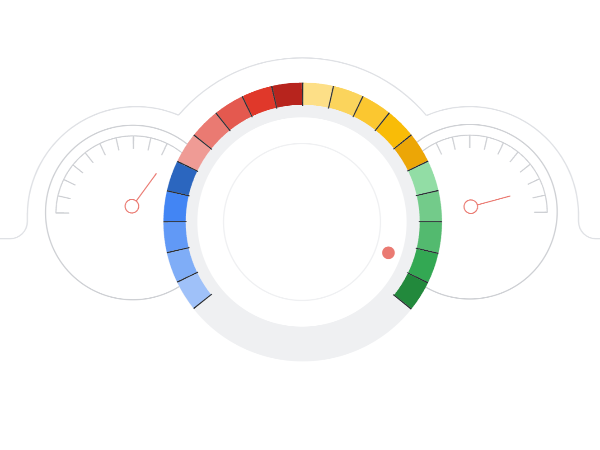
구글 서치 콘솔이란?
우선, 구글 서치콘솔이 무엇인지 알아볼게요! "구글 서치 콘솔(Google Search Console)" 은 구글에서 제공하는 무료 도구로, 웹사이트 소유자가 자신의 사이트가 구글 검색 엔진에 어떻게 표시되고 있는지를 모니터링하고 최적화할 수 있도록 도와줍니다. 우리는 구글 서치콘솔을 통해 웹사이트의 검색 성능과 문제점을 확인하고, 검색엔진 최적화(SEO)를 개선할 수 있습니다.
구글 서치 콘솔은 사이트 방문자가 어떤 검색어(키워드)를 통해 유입되었는지 확인하고, 페이지별 클릭 수, 노출 수, 클릭률(CTR), 평균 검색 순위를 파악하며 이를 분석합니다. 또한, 사이트맵(XML 파일)을 제출하여 구글이 페이지를 효율적으로 크롤링하도록 도와주는 역할을 하기도 하죠. 이를 통해, 웹사이트의 성능을 최적화 시켜주는 역할을 합니다.
이렇게 설명하니 좀 어렵게 느껴지는데요, 간단하게 우리가 필요한 부분만 설명하면, 우리의 블로그 또는 사이트가 구글에서 잘 검색되고 노출되도록 도와주는 툴이라고 볼 수 있죠.
구글 서치 콘솔에
티스토리를 등록해야 하는 이유?
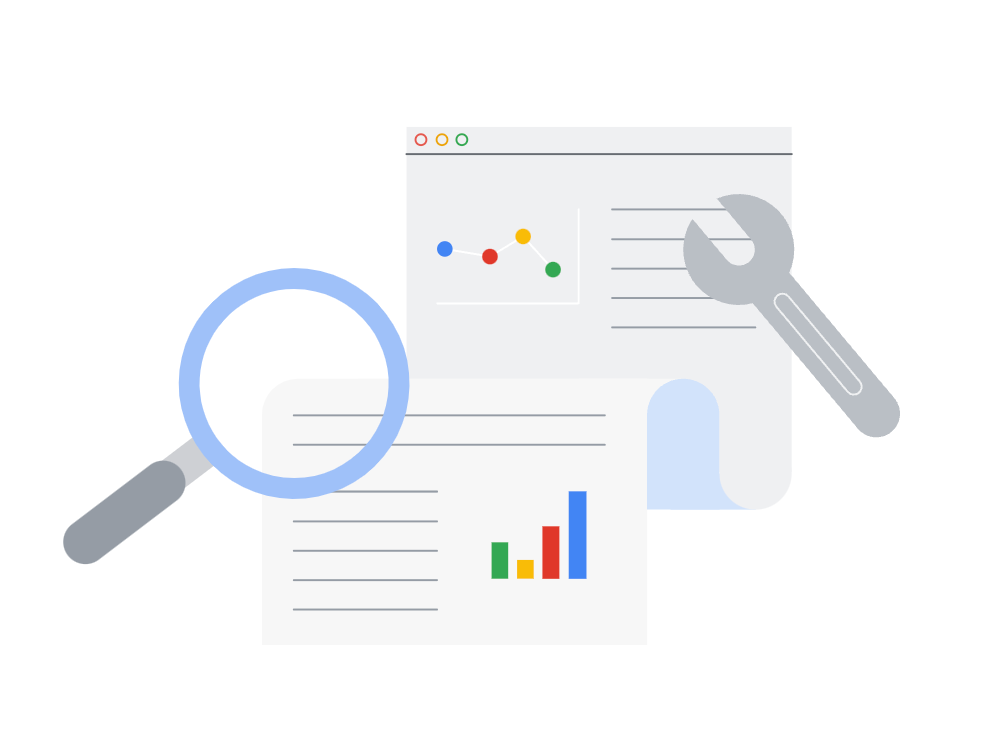
티스토리 블로그를 구글 서치 콘솔(Google Search Console)에 등록하면 블로그의 검색 가시성과 성능을 개선하는 데 큰 도움이 됩니다. 이를 통해 우리가 얻을 수 있는 것은 바로 [블로그 검색 노출 강화]입니다.
구글 서치 콘솔에 우리의 티스토리 블로그를 등록하면, 구글 검색엔진이 블로그를 더 잘 인식하고 색인화할 수 있습니다. 이 페이지 색인화를 통해, 우리 블로그의 새로운 글이 구글 검색 결과에 빠르게 반영됩니다. 또한, 구글에서 어떤 키워드로 블로그가 노출되는지 파악해 SEO를 최적화할 수 있습니다.
쉽게 말하면, 내 블로그가 더 잘 검색되고, 노출되어서 더 많은 방문자를 얻기 위해 우리는 구글 서치 콘솔에 티스토리 블로그를 등록하는 것입니다.

구글 서치 콘솔에
티스토리 블로그 등록하는 법
이제 구글 서치 콘솔이 어떤 기능을 하는지, 우리의 티스토리 블로그를 왜 구글 서치 콘솔에 등록해야 하는지 잘 아셨죠? 다음으로는 구글 서치 콘솔에 티스토리 블로그를 등록하는 방법에 대해 알아보겠습니다. 좀 복잡해 보이지만 차근차근 따라 하다 보면 크게 어렵지 않으니 중간에 포기하지 말고 따라오세요! (•ᴗ-)ᓂ-ෆ
1. 티스토리 > [관리] > [플러그인] > [구글 서치콘솔]을 클릭합니다.

2. [계정 연결하기]를 클릭합니다.

3. 내 구글 계정으로 로그인합니다. 저는 이미 자동 로그인이 되어 있어 바로 연동이 되었고, 연동이 되지 않는다면 내 구글 계정 아이디/비밀번호를 입력하면 됩니다.

4. 창이 뜨면 옵션 [모두 선택] 후 [계속]을 클릭합니다.

5. 연결되었습니다 라는 팝업창이 뜨면 [확인]을 클릭합니다. 이제 구글 서치콘솔에 내 티스토리 블로그가 연결되었습니다.

6. [적용]을 클릭합니다.
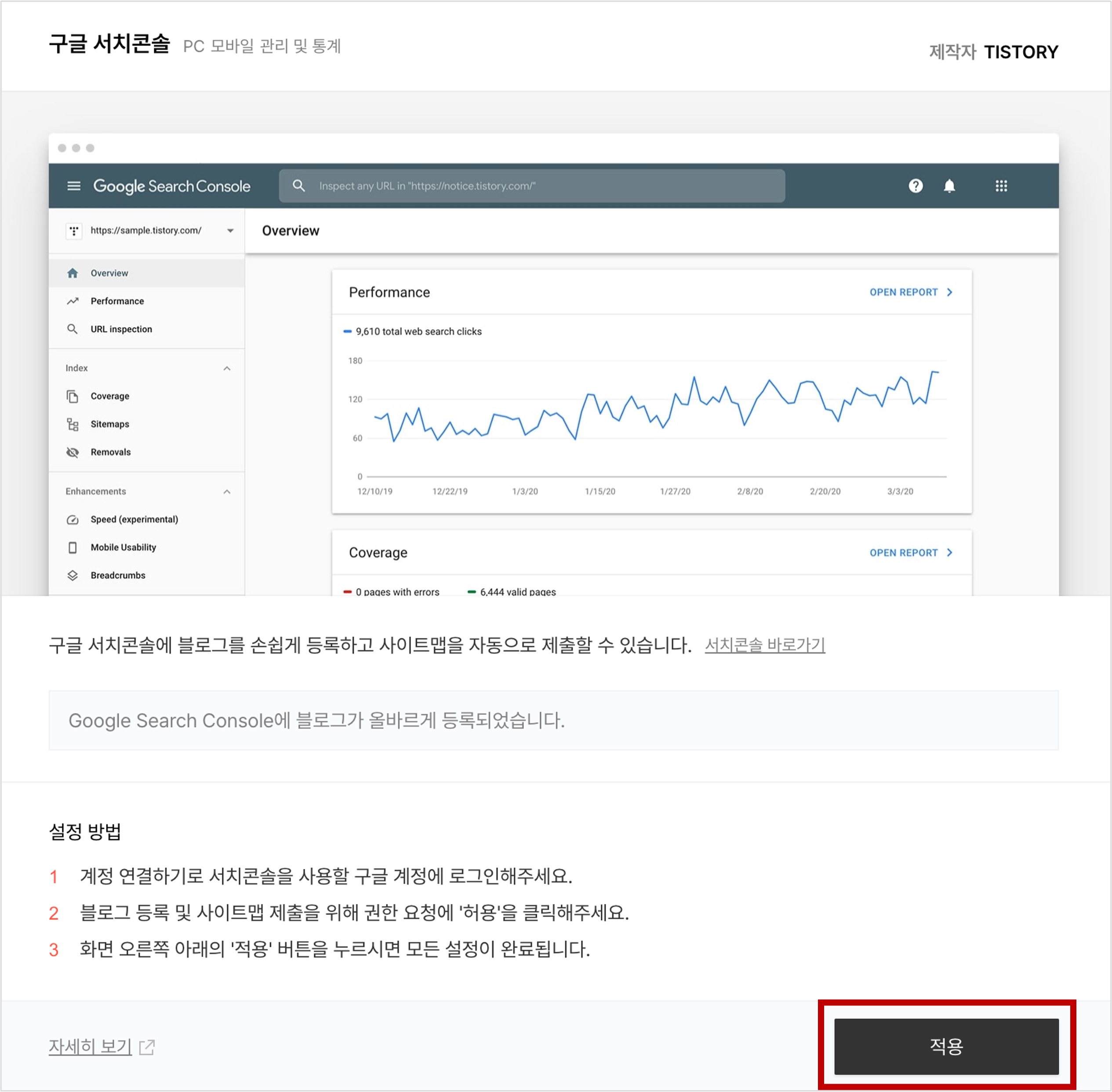
7. 다시 티스토리로 돌아와, [플러그인] > [구글 서치콘솔]로 다시 들어갑니다.

8. [바로가기]를 눌러 내 구글 서치콘솔 페이지로 이동합니다.
(아직 연결이 적용되기 전 페이지라면, 위와 다른 화면이 뜰 수도 있으며, 잘못 된 것이 아니니 걱정하지 마세요!👀 1-2일 지나면 여러분의 페이지도 아래와 같이 바뀌게 될 거랍니다!)

9. 내 구글 서치콘솔로 들어가, [Sitemap] > 새 사이트맵 추가에 등록되어 있는 내 블로그 뒤에 [rss]를 적고 > [제출]을 클릭합니다.
여기서 rss는 반드시 소문자로 적어야 합니다.(대문자로 적었다 오류 난 사례가 종종 있습니다.

10. [URL 검사] > [실제 URL 테스트]를 클릭합니다.

11. 색인 테스트 팝업창이 뜨면 기다립니다.

12. [색인 생성 요청됨]이 뜨면 [닫기]를 클릭합니다.

축하합니다! 구글 서치콘솔에 티스토리 블로그 등록이 완료되었습니다 (•ᴗ-)ᓂ-ෆ 자, 그렇다면 제대로 등록되었는지 체크가 필요하겠죠?
구글 서치콘솔에 티스토리
등록 잘 되었는지 확인하는법

마지막으로 등록이 잘 되었는지 검증이 필요합니다. 위에서 알려드린 [플러그인] > [구글 서치콘솔] > [바로가기] 의 방법으로 내 서치콘솔에 들어가 확인할 수 있습니다.
[URL 검사] > 위 빨간 박스 창에 내 블로그 주소 or 내 블로그에 있는 글(아무거나)의 주소를 넣고 엔터 > 정상적으로 생성되었을 경우, 위와 같이 [URL이 Google에 등록되어 있음 / 페이지 색인 생성] 페이지가 뜹니다.
만약 위 화면이 뜨지 않는다면 1-2일 더 기다려 주세요! 경우에 따라서 1주일이 걸리는 케이스도 본 적이 있다고 하니(너무하네요ㅠㅠㅠㅠ) 시간을 가지고 기다려본 뒤, 1주일 뒤에도 여전히 등록되어 있지 않다면 고객센터에 문의해 보는것을 추천 드립니다.
그럼 제 포스팅이 도움이 되었길 바라며! 도움이 되었다면 좋아요/댓글 부탁 드려요 👀🤍
'슬기로운 직장생활 > 업무꿀팁' 카테고리의 다른 글
| 파워포인트에서 많이 쓰는 맥북 단축키 알아보기 (0) | 2024.11.21 |
|---|---|
| 맥북으로 엑셀 파일 비밀번호 걸기 | 엑셀 파일 암호 설정하는 법 (1) | 2024.11.20 |
| 로서 로써 올바른 맞춤법 표기 알아보기 (0) | 2024.11.18 |
| 뵈요 봬요 올바른 맞춤법 표기 알아보기 (4) | 2024.11.18 |
| 프로 출장러의 대전 가성비 비즈니스 호텔 추천 대전 호텔 디에디션 (D.Edition) (36) | 2024.11.17 |



